|
Wir fange die Lektion an .Öffne die Farbkarte
-
Eigenschaften Vordergrund: Setzte die VG-Farbe auf #004467 -Hintergrundfarbe auf : #e8f300
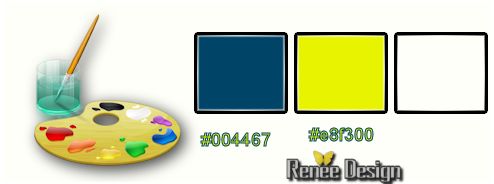
1.
Öffne das Hintergrundbild:image ‘’ fond wanted’’/ Fenster Duplizieren !! Auf diesem Hintergrundbild werden wir arbeiten- Hintergrundebene umwandeln =
Raster 1
2.
Effekte-Plugins - Mirror Rave –Quadrant Flip mit der Standardeinstellung
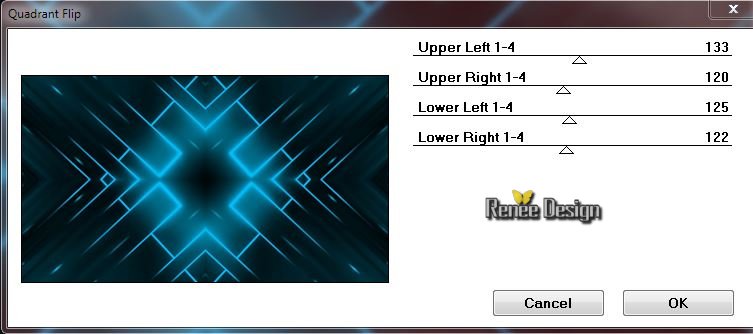
-
Erstellen Sie ein Vordergrund-Farbverlauf ( Nova) mit diesen Einstellungen
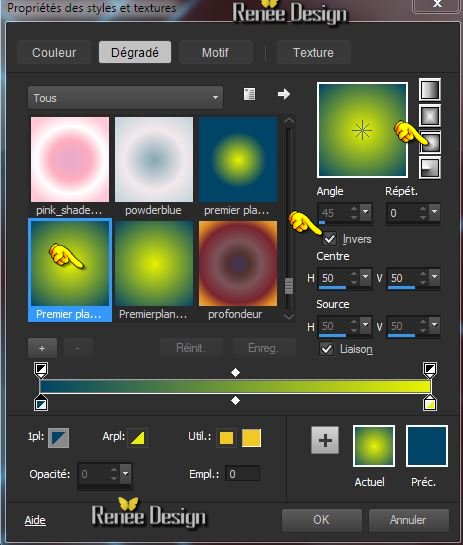
3.
Ebenen- Neue Rasterebene
-
Aktivieren Sie Ihr Farbverlaufswerkzeug und fülle die Ebene mit dem Farbverlauf
4.
Effekte-Plugins – Layouts Tools- Contrast
Checkers mit diesen Einstellungen
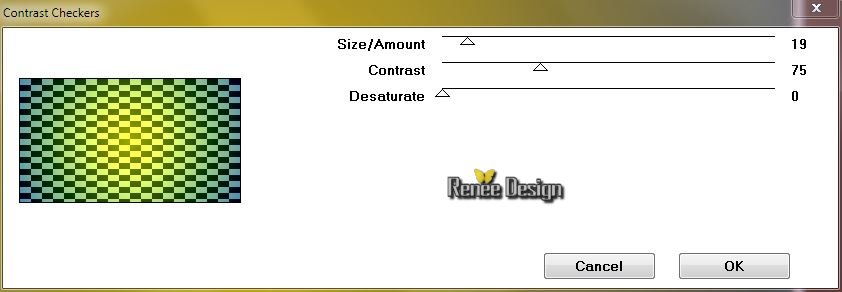
5.
Effekte-Plugins - Mirror Rave – Quadrant Flip mit der Standardeinstellung
6.
Effekte-Plugins - Mura’s Meister- Perspective
Tilling mit diesen Einstellungen
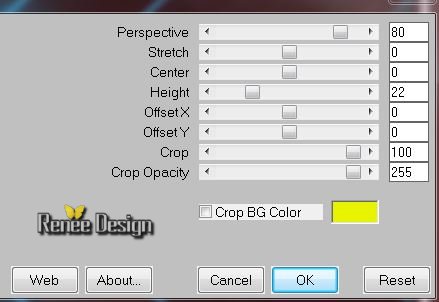
7.Effekte- Geometrieeffekte - Vertikalperspektive -Verzerrung auf 20-Häkchen bei: Andere Seite übernehmen
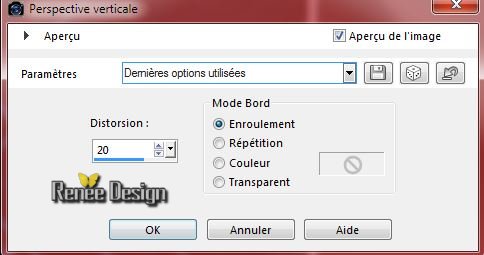
8.
Ebenen- Neue Rasterebene
9.
Auswahlwerkzeug (S) Benutzerdefinierte Auswahl mit diesen Einstellungen

10.
Aktivieren Sie Ihr Farbverlaufswerkzeug und füllen sie die Auswahl mit dem Farbverlauf
Halte die Auswahl
11.
Aktiviere l'image
‘’check-floor-curtain-sky.jpg’’
-Ebenen-Neue Maskenebene aus Bild und nimm "l'image
‘’check-floor-curtain-sky.jpg’’

12. Effekte-Kanteneffekte-Stark nachzeignen
13. Ebenen-Einbinden-Gruppe zusammenfassen
Auswahl-Auswahl aufheben
-
Aktiviere die untere Ebene in der Ebenenpalette=Raster 1
14.Effekte- Verzerrungseffekte-Wind-Windstärke auf 100% Windrichtung links
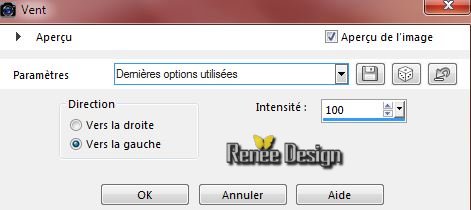
15. Activiere
die Tube ‘’Renee_tube_Interieur_Obscur’’
- Bearbeiten- Kopieren- Bearbeiten- Als neue Ebene einfügen
- Nicht mehr verschieben sie steht gleich richtig
16. Effekte-Plugins –Xero –Clarity mit der Standareinstellung
- Ebenenpalette: stelle den Mischmodus auf Helligkeit -Setzte die Sichtbarkeit zurück auf 67%
So sieht die Ebenenpalette jetzt aus
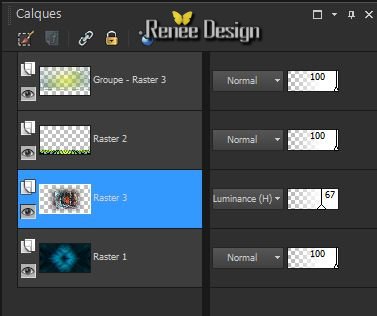
-Aktiviere die oberste Ebene in der Ebenenpalette
17. Ebenen-Neue Rasterebene
18.
Auswahl- Auswahl laden/speichern - Auswahl laden aus Datei und wähle Auswahl:‘’wanted-1’’
19. Farbfüllungswerkzeug: Deckfähigkeit Ihren Farbfüllungswerkzeug auf 100 –Aktivieren Sie Ihr Farbverlaufswerkzeug und füllen sie die Auswahl mit der Hintergrundfarbe
(klicke 2 oder3 mal in die Auswahl )
20.
Effekte-Plugins –Unlimited 2.0 - VM Experimental- Magnetic Detection
mit der Standardeinstellung 104/0/0/0
21.Effekte-Kanteneffekte-Nachzeignen
Auswahl-Auswahl aufheben
22. Ebenen-Neue Rasterebene
23.
Auswahl- Auswahl laden/speichern - Auswahl laden aus Datei und wähle Auswahl: ‘’wanted_2’’
24. Farbfüllungswerkzeug: Ändern Sie die Deckfähigkeit Ihren Farbfüllungswerkzeug auf 45%
Eigenschaften Vordergrund: Schließen Sie den Farbverlauf und setze die Vordergrundfarbe wieder aufdie Farbe zurück #004467
Aktivieren Sie Ihr Farbverlaufswerkzeug und füllen sie die Auswahl mit der Vordergrundfarbe
Auswahl-Auswahl aufheben
25. Ebenenpalette: stelle den Mischmodus auf Hartes Licht
26.
Öffnen Sie den Pinsel ‘’wanted -pinceau1 » in Ihrem PSP
- Datei - Exportieren - Spezialpinsel
- gib dem Pinsel einen Namen
"wanted -pinceau1"
27.Eigenschaften Vordergrund: Setze den VG-Farbe auf weiß
28. Ebenen- Neue Rasterebene
29. Aktiviere das Pinsel-Werkzeug - und wählen Sie den Pinsel :’’ wanted -pinceau1’’ mit diesen Einstellungen

- -Stemple mit der VG-Farbe wie im Beispiel gezeigt
-
Aktiviere Objektauswahlwerkzeug ( K) verschiebe es ca. an diese Stelle wie im Screen zu sehen
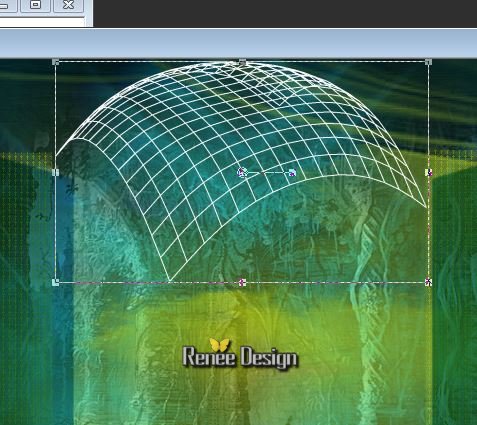
30. Ebenen- Neue Rasterebene
31.
Auswahl- Auswahl laden/speichern - Auswahl laden aus Datei und wähle Auswahl: « wanted_3 »
-
32. Farbfüllungswerkzeug: Deckfähigkeit Ihren Farbfüllungswerkzeug auf 100% – –Aktivieren Sie Ihr Farbverlaufswerkzeug und füllen sie die Auswahl mit der Vordergrundfarbe weiß
33.
Effekte-Plugins - EyeCandy 5 Impact - Glass
–
–Tab- Settings-User Settings und nehmen sie die voreingestellten Werte -Preset ‘’ wanted_glass’
Auswahl-Auswahl aufheben
34. Ebenenpalette: stelle den Mischmodus auf Helligkeit Vorversion
35. Ebenen- Neue Rasterebene
36. –Aktivieren Sie Ihr Farbverlaufswerkzeug und füllen sie die Auswahl mit der Vordergrundfarbe weiß
37. Öffne die Maske ‘’masque_wanted_motivation’’
38. Ebenen-Neue Maskenebene aus Bild und wähle Maske '‘’masque_wanted_motivation’’

- Maskenebene Löschen? Ja
- Ebenen- Einbinden- Gruppe zusammenfassen
39. Effekte-Bildeffekte-Verschiebung mit diesen Einstellungen
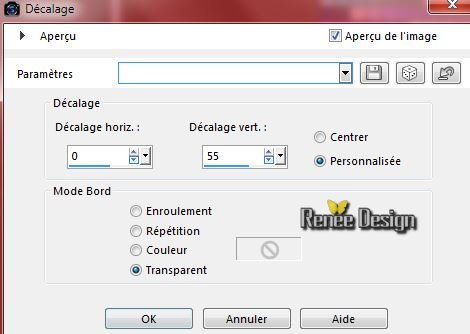
40. Ebenenpalette: stelle den Mischmodus auf Überzug -Setzte die Sichtbarkeit zurück auf 87%
41. Ebenen- Neue Rasterebene
42. Aktiviere das Pinsel-Werkzeug - öffne ‘’ BrushTip_wanted_pinceau3 ’mit diesen Einstellungen

-
Stemple mit der HG-Farbe
Aktiviere Objektauswahlwerkzeug ( K) verschiebe es ca. an diese Stelle wie im Screen zu sehen

43. Öffne die Tube ‘’wanted_image_1’’
-Bearbeiten- Kopieren- Bearbeiten- Als neue Ebene einfügen
- Verschiebungswerkzeug-Verschiebe sie es nach rechts
44. Ebenen-Duplizieren-Bild-Vertikal spiegeln
- Ebenen-Einbinden- Nach unten zusammenfassen
45.Effekte- 3D Effekte-Schlagschatten mit diesen Einstellungen 2/2/50/8 weiß
46. Öffne die Bildern ''Affiches ''
- Ich habe verschiedene Bilder , suchen Sie sich eines davon aus
- Ich habe mich für image ‘’’6’ entschieden
47. Bearbeiten- Kopieren- Bearbeiten- Als neue Ebene einfügen
48. Effekte-Kunsteffekte-Vergilbte Zeitung mit diesen Einstellungen
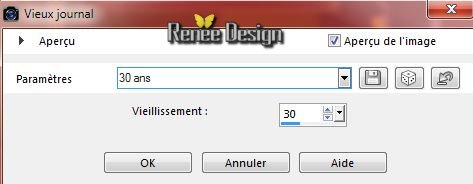
49. Öffne
image ‘’1 (oder nach Geschmack )
- Auf dieses Bild !!! Effekte-Plugins t–
Unlimited 2.0- Photo Aging Kit- Dirt & Dust
190-128
-Bild- Größe ändern- Verkleinern mit 65%
- Bearbeiten- Kopieren- Bearbeiten- Als neue Ebene einfügen-(Verschiebe sie es nach unten links )
50. Effekte- Reflexionseffekte-Spiegelkabinett mit diesen Einstellungen
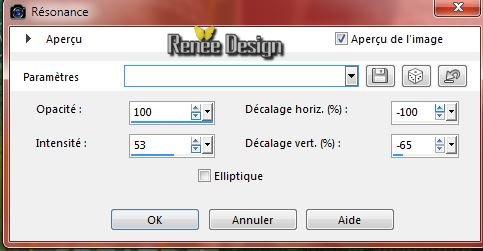
51. Öffne die Tube ‘’urban’’ –Bearbeiten- Kopieren- Bearbeiten- Als neue Ebene einfügen
- Verschiebungswerkzeug-Verschiebe sie es nach rechts Ebenenpalette: stelle den Mischmodus auf Weiches Licht
52. Effekte- 3D Effekte-Schlagschatten mit diesen Einstellungen 2/2/50/8 schwarz
53. Öffne die Tube ''Renee_tube_guerrier_wanted''/ aktiviere Raster "tutowanted" der Tube / Bearbeiten- Kopieren- Bearbeiten- Als neue Ebene einfügen und verschiebe sie es nach unten links
54. Öffne die Tube ‘’renee_titre_wanted’’
- Bearbeiten- Kopieren- Bearbeiten- Als neue Ebene einfügen und verschiebe sie es nach rechts
55. Ebenen- Einbinden- Sichtbare zusammenfassen
56. Bearbeiten- Kopieren !!
57. Bild - Rand hinzufügen mit: 1 pixels schwarz
58. Bild - Rand hinzufügen mit: 50 pixels weiß
59. Aktivieren Sie Ihren Zauberstab- und selektieren Sie den weißen 50 px Rand
60. Bearbeiten-In eine Auswahl einfügen
-Ihre Arbeit ist immer noch als Kopie im Speicher und kann durch *Bearbeiten, einfügen* wieder in das Bild reinkopiert werden.
61. Anpassen-Bildschärfe verringern- Gaußscher Weichzeichner: Bereich:28%
Auswahl-Auswahl aufheben
62. Effekte-Plugins -AAA Frame - Foto Frame mit diesen Einstellungen
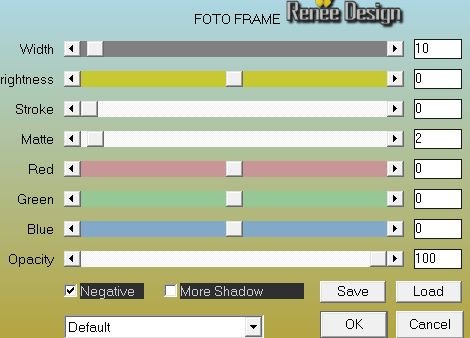
63.
Auswahl-Alles auswählen - Auswahl- Ändern-Verkleinern mit
51 pixels
64. Effekte-Plugins -AAA Frame -Foto Frame wie eingestellt
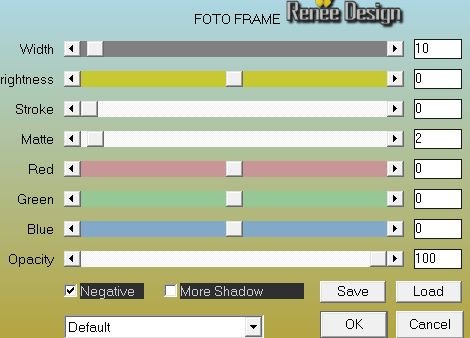
Auswahl-Auswahl aufheben
65. Öffne die Bildern ''Affiches ''Öffne das Bild affiche ‘‘4’’- In Rasterebene umwandeln
(Muß sein, ist für den nächsten Schritt)
66. Effekte- Bildeffekte- Umblättern mit diesen Einstellungen
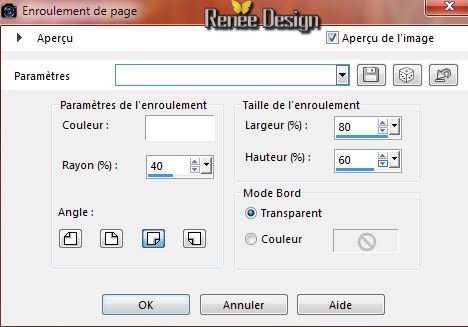
67. Bearbeiten- Kopieren- Bearbeiten- Als neue Ebene einfügen
68. Bild-Frei drehen 30 ° nach links
69. Verschiebungswerkzeug-Verschiebe sie es nach unten links. Setzte die Sichtbarkeit zurück auf 53% (Kommt auf das Bild an )
70. Ebenen- Einbinden-Alle zusammenfassen
71.Bild- Größe ändern- Verkleinern mit 995 pixels Breite
Speichern als JPG
Ich hoffe es hat Ihnen genau soviel Spaß gemacht wie mir es zu schreiben.
Renée
Diese Lektion wurde von Renée am 04/04/2015 geschrieben
Ausgabe
2015
*
* Jede Ähnlichkeit wie mit anderen Lektionen ist rein zufällig . *
* Vergessen sie bitte unsere Übersetzer , Tubers und Skripteverfasser nicht und bedanken sie sich für ihre mühevolle Arbeit .
Danke schön Renée .
*
|